Obs!: Vi vill kunna erbjuda dig bästa möjliga supportinnehåll så fort som möjligt och på ditt språk. Den här sidan har översatts med hjälp av automatiserad översättning och kan innehålla grammatiska fel eller andra felaktigheter. Vår avsikt är att den här informationen ska vara användbar för dig. Vill du berätta för oss om informationen är till hjälp längst ned på sidan? Här är artikeln på engelska som referens.
I en PerformancePoint-instrumentpanel visas normalt en övergripande bild av organisationens resultat, men du kanske söker efter specifik information som inte visas. När du vill hitta exakt det du söker efter kan du behöva använda filter på rapporterna i instrumentpanelen. Möjligheten att filtrera data är en av de viktigaste fördelarna med en PerformancePoint-instrumentpanel.
Filtren i en PerformancePoint-instrumentpanel skapas av instrumentpanelens författare, som är den person som skapar instrumentpanelen. Du kan använda filtren när du visar instrumentpanelen på en SharePoint-webbplats.
En PerformancePoint-instrumentpanel kan ha flera filter som fungerar tillsammans och som ger dig möjlighet att begränsa visningen av instrumentpanelsdata till precis de som du vill visa. Du behöver dock inte veta hur kopplingarna mellan dessa fungerar och hur filtren påverkar det som visas.
Vad vill du veta?
Kopplingar mellan filter och styrkort eller rapporter
Varje filter är kopplat till en eller flera rapporter eller styrkort i instrumentpanelen. Om du använder ett filter på en instrumentpanel kommer varje rapport eller styrkort som är anslutet till det att uppdateras, men rapporter och styrkort som inte är anslutna till det förblir oförändrade.
Tips: Om du använder ett filter och sedan öppnar ett styrkort eller en rapport i ett nytt fönster, gäller filtret i fönstret nytt för. Den gäller även för rapporter som du exporterar till Microsoft Office Excel eller PowerPoint.
Instrumentpanelen i följande exempel visar fyra rapporter: ett styrkort, ett analysdiagram, en KPI-detaljrapport och ett cirkeldiagram. Längst upp i instrumentpanelen finns två filter. Med det ena kan du begränsa data till ett visst räkenskapsår och med det andra kan du begränsa antalet samt vilka typer av produkter du vill visa. Om du väljer ett visst räkenskapsår kommer alla rapporter på instrumentpanelssidan som är länkade till räkenskapsårsfiltret att uppdateras. Om du använder filtret Produktförsäljning för att välja specifika produkter kommer alla rapporter som är kopplade till produktfiltret att uppdateras.
I det här exemplet Försäljning styrkort är länkat till Räkenskapsår Filteroch KPI-detaljrapport är länkat till den Försäljning styrkort.Produktförsäljning efter område och Försäljning källor rapporter är kopplade till Produktförsäljning filtret.
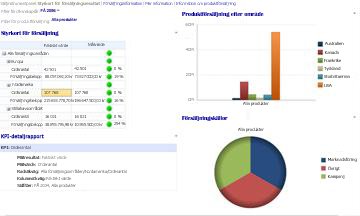
Filtersekvens
Du kan välja värden i varje filter, oberoende av besvara ett antal frågor. Välj din filter i vilken ordning som du vill använda. Till exempel om din primära fokus är i ta reda på hur vissa produkter utför filtret en produkt innan du använder ett filter. Efter produkt-filter används kanske du vill titta på hur den produkten utförs i ett visst land eller din region. Sedan kan du använda en geografi filter. I exemplet nedan produkter filter har använts först och sedan geografi filtrera. Eftersom de markerade filter tas alla produkter, cyklar och alla områden, Kanada, kan du se:
-
Hur cykel försäljning utförs i Kanada
-
Hur försäljningen av alla produkter utförs i Kanada
-
Hur cyklar utförs i jämförelse med alla produkter
-
Försäljningen i Kanada jämfört med försäljningen i alla områden
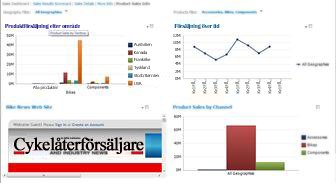
Hur du tar bort ett filter
-
Klicka på filter listrutesymbol

-
Beroende på hur filtret har konfigurerats gör du något av följande.
-
Om du ser en expanderas trädkontroll som innehåller kryssrutor , ta bort alla objekt som ingår i filtret och klicka sedan på OK eller Använd.
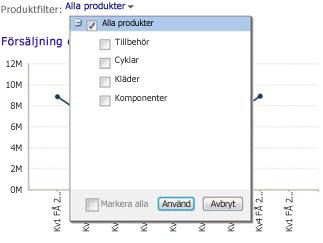
-
Om du ser en listkontroll , markera det översta objektet i listan. Om du använder ett räkenskapsår filter och filtret innehåller en lista över år och ett objekt kallas Alla Periods, markerar du Alla Periods.
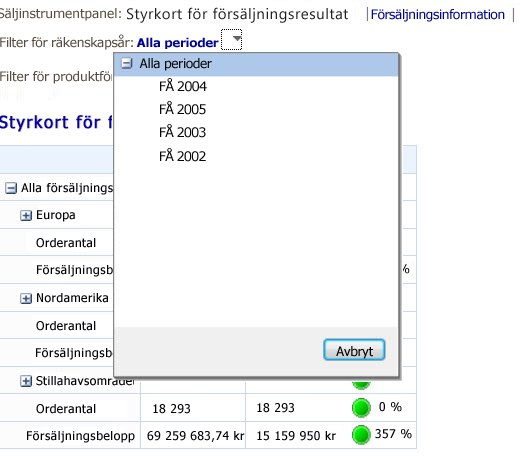
-










